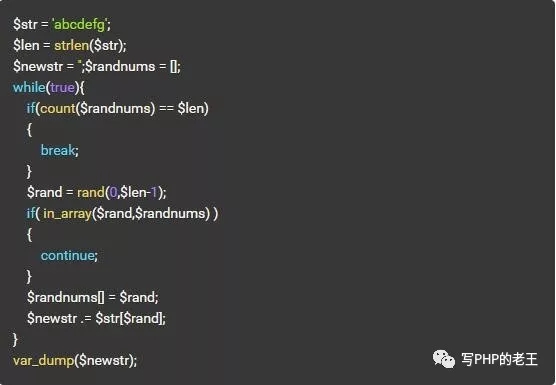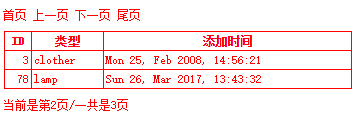win7下memCache的安装过程(具体操作步骤)
1.下载memcache 的windows 稳定版,解压放某个盘下面,比如在H:/wamp/www/php api/memcache;
2.在终端(即cmd 命令界面)下,输入安装命令 :
H:/wamp/www/php api/memcache/memcached.exe –d install
[提示错误:failed to install service or service already installed]
解决方法:在系统盘中找到cmd.exe文件,点击右键,以管理员身份运行
3.输入命令,启动memcache服务
H:/wamp/www/php api/memcache>memcached.exe -d start
4.测试memcache是否连接成功
H:/wamp/www/php api/memcache>telnet 127.0.0.1 11211
[提示错误:'telnet' 不是内部或外部命令,也不是可运行的程序或批处理文件。]
注:windows7带有telnet,只是默认没有安装而已。
解决方法:
依次打开“开始”→“控制面板”→“打开或关闭Windows功能”,在打开的窗口处,寻找并勾选“Telnet客户端”,然后点击“确定”。顺利安装后,再在运行下输入此命令就OK了。
1.开始–>控制面板–>程序和功能
2.左侧 打开或者关闭windows功能
3.找到Telnet客户端,选择安装
5.输入:stats命令查看基本信息。
memcache连接测试运行成功!
6.输入:quit 退出
配置:
1.下载:php_memcache.dll组件。 //如果使用的是wamp5集成开发环境则自带了
2.复制:php_memcache.dll到指定的组件目录,默认在php/ext/下。
3.在php.ini中加入一句话:extension=php_memcache.dll。
4.重启WEB服务器,使用phpinfo()函数查看启用情况。
测试:
创建mem.php,源码如下:
<?php
$mem = new memcache; //实例化
$mem->connect('127.0.0.1',11211) or die ("链接失败"); //127.0.0.1(服务器地址)11211(端口号)
echo $mem->getVersion(); //获得版本信息,使用echo输出
?>